Definir e programar un modelo de previsión
Use propiedades xerais e opcións de programación para definir e programar un modelo de previsión.
Requisitos de licenza e función
| Tipo de requisito | Debes ter |
|---|---|
| Licenza | Dynamics 365 Sales Premium ou Dynamics 365 Sales Enterprise Máis información: Prezos de vendas de Dynamics 365 |
| Roles de seguridade | Administrador do sistema ou xestor de previsións Máis información: Roles de seguranza predefinidos para Vendas |
Definir un modelo de previsión
Definir as entidades que se deben utilizar para xerar a previsión.
Na Xerais paso da páxina Configuración da previsión , defina os campos que se deben utilizar para a previsión. A seguinte captura de pantalla é un exemplo da Xerais paso para unha previsión de organigrama. Imos percorrer as opcións nos pasos seguintes.
Introduza un nome descritivo para a previsión. Exemplo: Previsión de Kenny's Org FY2023.
Seleccione unha entidade acumulativa.
A previsión baséase no acumulado bruto da entidade que seleccione. Cada modelo de previsión comeza cunha entidade de acumulación predeterminada:
Modelo Entidade de resumo predefinida Proxección do organigrama Oportunidade Proxección de produtos Produto de oportunidade Proxección de zona de vendas Oportunidade Escolle unha entidade personalizada ou lista para cumprir cos requisitos específicos da túa organización, se é necesario.
Só aparecen as entidades que teñen activado o Seguimento de cambios . Para obter máis información, consulta Activar o seguimento de cambios para controlar a sincronización de datos.
Seleccione a icona Embudo a carón de Entidade acumulativa para filtrar as oportunidades que participan no cálculo dos valores de previsión. Obtén máis información sobre os filtros enrolados.
Seleccione unha entidade de xerarquía.
A previsión usa esta entidade para agrupar os datos da túa organización. Na lista só se mostran as entidades que teñen unha xerarquía.
Cada modelo de previsión comeza cunha entidade de xerarquía predeterminada:
Modelo Entidade de xerarquía predefinida Proxección do organigrama User Proxección de produtos Produto Proxección de zona de vendas Territorio Seleccione a icona Embudo a carón de Entidade da xerarquía para filtrar a súa previsión e incluír só aquelas xerarquías que cumpran as condicións especificadas. Obtén máis información sobre os filtros de xerarquía.
Seleccione unha Relación acumulada na xerarquía.
Este paso establece unha relación entre as entidades de acumulación e xerarquía. Cada modelo de previsión comeza cunha relación predeterminada de acumulación a xerarquía:
Modelo Relación entre resumo e xerarquía Descripción Proxección do organigrama Oportunidade > Propietario (Usuario) > Usuario A xerarquía da previsión defínese en función da xerarquía organizativa. Proxección de produtos Produto de oportunidade > Produto existente (produto) > Produto A xerarquía de previsións defínese en función da xerarquía do produto. Proxección de zona de vendas Oportunidade > Conta (conta) > Territorio (Territorio) > Territorio A xerarquía da previsión defínese en función da xerarquía do territorio. Escolle diferentes valores para apoiar os requisitos específicos da túa organización se é necesario.
Na captura de pantalla de exemplo, seleccionamos Usuario como entidade da xerarquía. Podemos escoller entre os campos da entidade Oportunidade que están relacionados coa entidade Usuario . Como queremos construír unha previsión baseada nos vendedores que posúen oportunidades, seleccionamos Propietario como relación. A relación está mapeada como Oportunidade > Propietario (Usuario) > Usuario. A asignación especifica que os valores de previsión están baseados no campo Propietario da entidade Oportunidade .
E se non hai unha relación directa entre a entidade de acumulación e a entidade de xerarquía? Nese caso, pode escoller un campo dunha entidade relacionada para definir unha relación indirecta. Seleccione a pestana Relacionados e, a continuación, escolla un campo da lista. Na lista Relacionadas só aparecen os campos das entidades xerárquicas.
No seguinte exemplo, seleccionamos Oportunidade como entidade acumulativa e Territorio como entidade xerarquía. Como non hai unha relación directa entre eles, debemos seleccionar a pestana Relacionados .
No noso exemplo, o campo Territorio da lista Relacionado está indirectamente relacionado con Oportunidade a través da Conta entidade. Noutras palabras, A conta é unha entidade intermedia para establecer unha relación entre Oportunidade e Territorio.
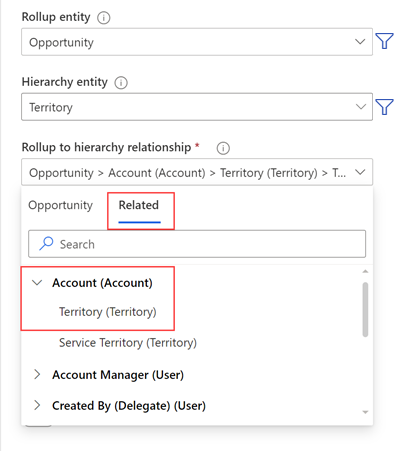
A relación está mapeada como Oportunidade > Conta (Conta) > Territorio (Territorio) > Territorio. A asignación especifica que hai un campo Conta na entidade oportunidade que está relacionado coa Conta entidade. A entidade Conta a súa vez ten un campo Territorio que está relacionado co Territorio entidade. Os valores acumulados na previsión baséanse na relación definida a través do campo Territorio .
Na lista Parte superior da xerarquía , seleccione un valor que estará na parte superior desta xerarquía de previsión.
A lista de valores depende da entidade da xerarquía que seleccionou. Por exemplo, se selecciona Usuario como entidade da xerarquía, a lista mostrará os usuarios activos da súa organización.
Digamos que Kenny Smith, un director de vendas, quere ver a previsión do seu equipo. Kenny crea unha previsión baseada no modelo de organigrama e selecciona o seu propio nome como a parte superior da xerarquía. A xerarquía do equipo preséntase á dereita das opcións de previsión.
Programe a previsión, tal e como se describe na seguinte sección. Debes engadir polo menos un período de previsión para ir ao seguinte paso.
Cando remates de programar, selecciona Seguinte.
Agende a previsión
Na sección Programación , engade períodos de previsión para que coincidan cos períodos de previsión da túa organización e con que frecuencia queres xerar a previsión. Cada configuración de previsión pode ter varios períodos de previsión con diferentes tipos de período.
Exemplo rápido
Digamos que o ano fiscal da túa organización vai do 1 de xaneiro ao 31 de decembro. Para programar unha previsión mensual para o ano fiscal 2023, seleccione os valores como segue:
- Formato de programación: Gregoriano
- Data de inicio do período: 1 de xaneiro de 2023
- Período de previsión: Mensual
- ano fiscal: FY2023
- Comeza esta previsión: xaneiro
- Número de períodos: 12
Cando engades a programación anterior, engádense 12 períodos de previsión á táboa Períodos desta previsión da dereita. Seleccione a imaxe para ver a pantalla completa. Para obter información sobre cada un dos campos anteriores, consulte Xestionar períodos de previsión.
Non atopa as opcións na súa aplicación?
Hai tres posibilidades:
- Non tes a licenza ou a función necesaria. Consulte a sección de requisitos de licenza e función na parte superior desta páxina.
- O seu administrador non activou a funcionalidade.
- A súa organización está a usar unha aplicación personalizada. Consulte co administrador os pasos exactos. Os pasos descritos neste artigo son específicos para as aplicacións listas para usar Sales Professional ou Plataforma común de vendas.
| > [!div class="nextstepaction"] > [Anterior paso: seleccione un modelo](select-template-forecast.md) |
Información relacionada
Configure as previsións na súa organización
Configure as previsións mediante unha entidade de acumulación personalizada
Regras do período de previsión
Traballa coa configuración de ano fiscal
Resolución de problemas de previsións